Якщо ви є активним користувачем вашого ноутбука, то рано чи пізно (і в жаркий літо - точно) перед вами проблема перегріву. Виявляється, стандартні ноутбуки спочатку прискорюють шанувальники системи охолодження лише 30-50% своєї потужності, економії енергії для інших пристроїв. Тому можна самостійно працювати охолоджувачі: через BIOS або спеціальні програми (Speedfan, AMD Overdrive, Riva Tuner).

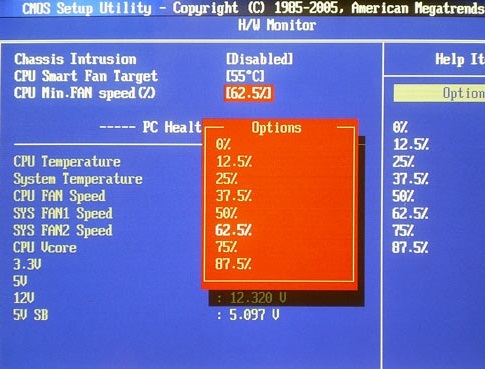
Speedfan. Це досить ефективний, безкоштовний, простий і, отже, популярна програма для регулювання роботи охолоджувачів. Після встановлення та запуску програми, перш за все, ми вивчаємо показники температури пристроїв нашого ноутбука. Де вони "розколюються", використовуючи кнопку "Вгору", регулюйте швидкість обертання охолоджувача, відповідальними за охолодження цих пристроїв. Програма дозволяє контролювати 6-й охолоджувачі, але все залежить від моделі ноутбука - на більшості ноутбуків з них лише 3 (для процесора, відеокарти та жорсткого диска). Коли температура нормалізується, вікно програми просто складається, не закриваючи його.
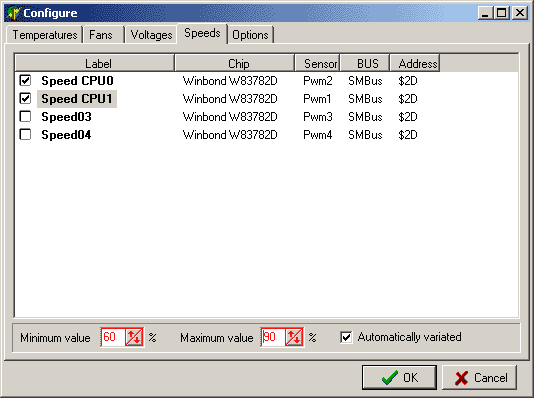
Amd overdrive. Ця утиліта підходить для якої процесор також від AMD. Тут, після завантаження програми, пошук пункту "Контроль вентилятора", підменю "ефективність" та за допомогою слайдерів регулюють бажану потужність шанувальників. Виправити зміни до кнопки "Застосувати". Тоді нам потрібні кнопки "Налаштування" та елемент "Налаштування". Там ви активуєте "Застосувати мої останні налаштування", натисніть "OK" та закрийте програму. Тепер він буде автоматично "налаштувати" ноутбуки після кожного включення.
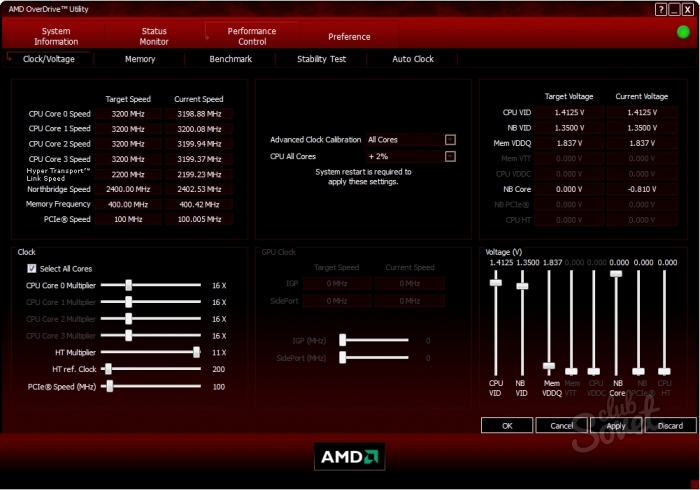
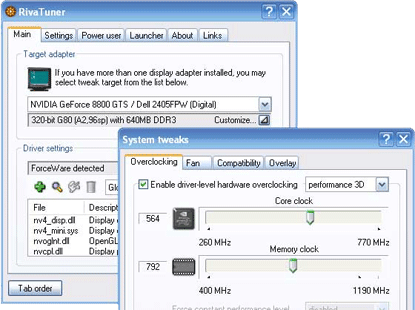
Встановлення швидкості кулерів на ноутбуці до максимуму, не забувайте, що в цьому режимі вони будуть "їсти" багато енергії.
































спасибі
велике спасибі, інакше я не знав, що робити з гарячим як сковороду Nutom))
Жодна програма не контролює швидкість вентилятора, і в BIO немає такої функції. Мій samsung np355v5c ноутбук. Я хотів би збільшити швидкість обертання вентилятора
Така ж проблема
fancontroller_1003.
Така ж проблема з Samsung NP355V5C Cooler. За що тільки гроші не зрозуміли. Скоріше, геморой.
fancontroller_1003 Підходить для Samsung!
Жодна з програм не підходить. HP Pavilion G6.
Хлопці, які не регулюють кулерів, у вас є кулер, випущений з заданою швидкістю обертання, і не можуть бути змінені.
Щоб відзначити, товариш, це було помітно бомбили, однак ... .. "Кулер випускається з заданої швидкості і не може бути змінений" серйозно? Щоб відзначити, частота обертання, що представляють інтерес до 30, знижується у всіх ноутбуках, щоб не літати через кілька місяців інтенсивного навантаження. Одним з варіантів вирішення полягає в тому, щоб перервати температуру таблиці в BIOS, в якому встановлено відповідність процесора TPRO, встановлено швидкість обертання робочого колеса.
на корпусі HP 4510S внизу
Хлопці купують зовнішні холодильні стенди, а проблема буде вирішена!
на корпусі HP 4510S внизу
не приймайте ноутбуки HP, завжди перегріву, особливо якщо ви любите і граєте. І для роботи вони просто підходять
це мій ноутбук без шкоди не буде зловживати ??